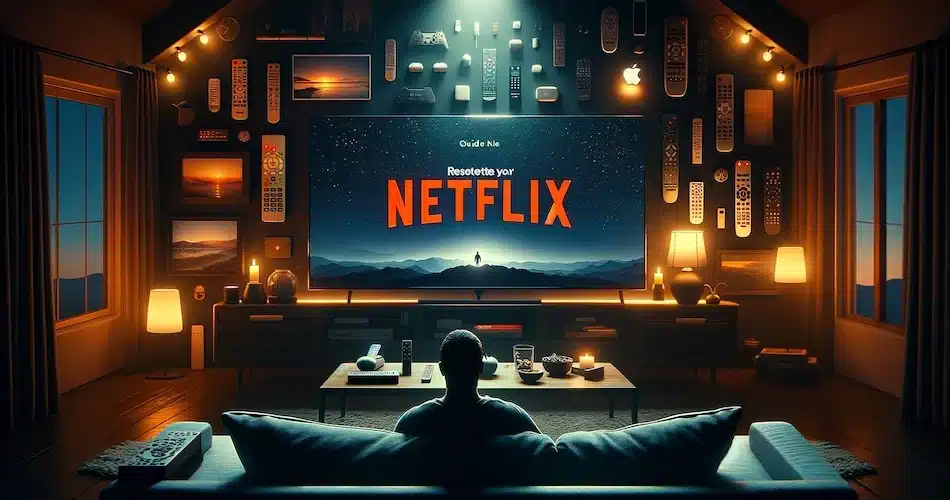Galvojote, kad “Netflix” vakarą galėsite atsipalaiduoti, bet, nelaimė, programėlė nebendradarbiauja?
Kartais gali prireikti tik iš naujo nustatyti nustatymus.
Čia pateikiamas žingsnis po žingsnio vadovas, kaip tai padaryti!
Vadovaukitės vadovu 😎
Kodėl ir kada iš naujo nustatyti “Netflix” televizoriuje
Televizoriaus “Netflix” iš naujo nustatymas gali atrodyti drastiškas žingsnis, tačiau, tikite ar ne, tai dažnai yra greičiausias ir paprasčiausias būdas išspręsti daugelį dažniausiai pasitaikančių problemų. Jei svarstote, kodėl ir kada reikia pereiti šį etapą, pateikiame keletą paaiškinimų, kurie turėtų padėti.
Atstatymo svarba: įsivaizduokite, kad norite tik susisukti ant sofos ir pradėti žiūrėti mėgstamą serialą, bet “Netflix” nusprendžia kitaip. Užšalęs ekranas, neįsijungianti programa arba iš niekur atsiradusios paslaptingos klaidos. Nusivylimas, ar ne? Atstatymas gali būti laikomas “Netflix” patirties “perkrovimu iš naujo”, kuriuo išsprendžiamos įvairios problemos – nuo paprastų klaidų iki sudėtingesnių ryšio problemų.
Taigi kada tiksliai turėtumėte apsvarstyti galimybę iš naujo nustatyti “Netflix”? Štai keletas tipinių situacijų:
- Kai atsiranda nuolatinių klaidų: Jei susiduriate su klaidų pranešimais, kurie neišnyksta nepaisant bandymų iš naujo paleisti programą arba televizorių.
- Lėtas programos veikimas: kai “Netflix” veikia lėtai arba vaizdo įrašai ilgai įkeliami, iš naujo nustatę parametrus galite pagerinti veikimą.
- Ryšio problemos: jei “Netflix” nepavyksta prisijungti, o jūsų internetas veikia dėl kitų programų.
- Atnaujinus : Kartais, atnaujinus televizoriaus programą arba programinę įrangą, gali kilti nesuderinamumo problemų. Šias problemas gali padėti išspręsti “Netflix” iš naujo nustatymas.
“Netflix” iš naujo nustatymas skirtinguose įrenginiuose
Iš naujo nustatyti “Netflix”, nepriklausomai nuo platformos, gali atrodyti bauginančiai. Tačiau dažnai tai nėra taip sudėtinga, kaip atrodo. Svarbiausia suprasti bendrąją procedūrą ir nepamiršti, kad kiekvienas prietaisas turi savų niuansų.
Pirma, daugumos prietaisų “Netflix” atstatymo logika yra panaši. Paprastai tai pradedama atsijungimu nuo “Netflix” paskyros, po to prietaisas paleidžiamas iš naujo ir, jei reikia, iš naujo įdiegiama “Netflix” programa. Paprasta, ar ne? Tačiau čia gali kilti keblumų: kiekvienas prietaisas turi savo būdą, kaip pereiti šiuos etapus.
Negalima neįvertinti, kaip svarbu žinoti konkretų prietaiso modelį. Pavyzdžiui, “Samsung Smart TV” televizoriuje, norėdami iš naujo įdiegti “Netflix”, turėsite prisijungti prie “Smart Hub”, o “Apple TV” televizoriuje pakaks apsilankyti “App Store”. O jei naudojate “Chromecast”? Iš naujo nustatymas dažniausiai atliekamas per “Google Home” programą išmaniajame telefone. Niuansai yra svarbūs.
Pateikiame trumpą apžvalgą, ko tikėtis priklausomai nuo įrenginio tipo:
- Išmanieji televizoriai (“Samsung”, LG, “Sony” ir kt.): Eikite į “Settings” ir atsijunkite, tada iš naujo paleiskite televizorių. Jei problema išlieka, pabandykite pašalinti ir iš naujo įdiegti “Netflix” programą.
- Žaidimų konsolės (“Xbox”, “PlayStation” ): Prieš paleidžiant konsolę iš naujo, gali prireikti pereiti prie programų valdymo nustatymų ir išvalyti “Netflix” duomenis.
- Transliavimo įrenginiai (Roku, Apple TV, Chromecast ): Įvairios procedūros: nuo programos įdiegimo iš naujo iki visiško dėžutės iš naujo nustatymo per jos nustatymus.
- Kompiuteriai ir mobilieji telefonai: dažnai užtenka tik atjungti ir vėl prisijungti prie “Netflix” paskyros. Sunkesniais atvejais gali tekti iš naujo įdiegti programą.
Nors šie veiksmai atrodo nesudėtingi, meniu ir konkrečios ieškomos parinktys skirtingose prietaisuose skiriasi. Prieš pradėdami ieškoti tikslaus prietaiso modelio, atlikę trumpą paiešką internete, galite sutaupyti daug laiko ir pastangų.
Tačiau kai kuriems populiariems prietaisams, kuriems reikia ypatingo dėmesio ir konkrečių instrukcijų, gali nepakakti tik bendrų žingsnių, kad būtų galima pradėti iš naujo nustatyti jų veikimą. Išnagrinėkime šiuos išsamius, kiekvienam prietaisui pritaikytus sprendimus, kad “Netflix” atstatymas būtų kuo sklandesnis.
Konkretūs sprendimai populiariems prietaisams
Kiekviename prietaise yra savos instrukcijos, kaip iš naujo nustatyti “Netflix”. Pateikiame trumpą vadovą, kuris padės jums susigaudyti kartais neaiškiuose technologijų vandenyse.
“Chromecast”: Išmaniajame telefone atidarykite programą “Google Home”. Įrenginių sąraše raskite “Chromecast”, paspauskite tris vertikalius taškus, kad atsidarytų meniu, ir pasirinkite “Reset”. Tai atjungia ir iš naujo paleidžia “Chromecast”, ištrindami “Netflix” duomenis.
“iPhone” / “iPad”: tiesiog turite pašalinti ir iš naujo įdiegti “Netflix” programą. Laikykite nuspaudę programos piktogramą, kol ji pradės judėti, tada paspauskite “X”. Eikite į “App Store” ir vėl atsisiųskite “Netflix”.
“Xbox”: eikite į konsolės “Nustatymai”, pasirinkite “Sistema”, tada “Saugykla” ir programų sąraše raskite “Netflix”. Norėdami pašalinti programą, pasirinkite “Ištrinti”. Tada galite iš naujo įdiegti ją iš “Xbox” parduotuvės.
“Samsung Smart TV”: Atidarykite “Smart Hub”, tada eikite į “Programos”. Raskite “Netflix”, pasirinkite “Parinktys”, tada “Ištrinti”. Norėdami iš naujo įdiegti, grįžkite į “Smart Hub” parduotuvę, ieškokite “Netflix” ir įdiekite.
LG Smart TV: Paspauskite nuotolinio valdymo pulto mygtuką “Home/Smart”, eikite į “LG Content Store” ir “My Applications” (Mano programos) raskite “Netflix”. Pasirinkite “Pašalinti”, tada iš naujo įdiekite programą iš “LG Content Store”.
“Sony Smart TV”: pagrindiniame meniu eikite į “Nustatymai”, tada į “Programos”. Raskite “Netflix”, pasirinkite “Pašalinti” ir iš naujo įdiekite programą iš “Google Play” parduotuvės televizoriuje.
Hisense: eikite į “VIDAA Store”, raskite “Netflix” ir pasirinkite “Pašalinti”. Norėdami iš naujo įdiegti, parduotuvėje raskite “Netflix” ir pasirinkite “Įdiegti”.
Atminkite, kad procesas gali šiek tiek skirtis priklausomai nuo prietaiso modelio ir pagaminimo metų. Jei nerandate to, ko ieškote, nepanikuokite. Ieškokite panašių terminų arba žr. konkretaus prietaiso naudotojo vadovą. Svarbiausia nebijoti gilintis į meniu.
Jei po bandymo iš naujo nustatyti programėlę vis dar kyla problemų su “Netflix”, galbūt verta patikrinti interneto ryšį arba susisiekti su “Netflix” klientų aptarnavimo tarnyba ir gauti asmeniškesnę pagalbą.
Nors labai svarbu žinoti konkretų kiekvieno prietaiso atstatymo metodą, kartais problema išlieka nepaisant visų pastangų. Kyla klausimas, ar išeitis nėra ne paties įrenginio atstatymas, o “Netflix” paskyros valdymas.
“Netflix” programos atjungimas, pakartotinis prijungimas ir pakartotinis įdiegimas
Kartais nuolatines “Netflix” problemas televizoriuje galima išspręsti paprasčiausiai atsijungus ir vėl prisijungus prie paskyros arba net pašalinus ir iš naujo įdiegus programėlę. Šie veiksmai, nors ir paprasti, gali būti labai veiksmingi šalinant klaidas ar problemas, susijusias su sugadintais duomenimis. Išnagrinėsime, kada tikslinga taikyti šiuos metodus, ir nurodysime, kaip atlikti kiekvieną veiksmą, kad būtų užtikrintas sklandus grįžimas prie nepertraukiamo transliacijos proceso.
Iš naujo paleisti “Netflix” televizoriuje: paprasti veiksmai
Kartais norint iš naujo paleisti “Netflix” televizoriuje, tereikia šiek tiek sveiko proto ir metodiško požiūrio. Prieš galvodami apie visišką programos ar televizoriaus perkrovimą iš naujo, nedidelėms klaidoms ar veikimo problemoms išspręsti dažnai pakanka tiesiog iš naujo paleisti programą.
Pateikiame, kaip tai padaryti veiksmingai, turint omenyje, kad kiekvienoje situacijoje gali prireikti šiek tiek kitokio požiūrio.
- Priverstinis programos išjungimas :
Daugumoje išmaniųjų televizorių galima uždaryti veikiančias programas. Eikite į televizoriaus nustatymus, ieškokite skyriaus “Programos”, raskite “Netflix” ir pasirinkite “Priverstinis išjungimas”. Tai iš karto sustabdo visą programos veiklą.
- TV paleidimas iš naujo
Klasikinis perkrovimas gali padaryti stebuklus. Išjunkite televizorių, palaukite minutę (taip, būkite kantrūs) ir vėl jį įjunkite. Šis paprastas veiksmas gali atnaujinti sistemą ir pašalinti laikinas problemas.
- “Netflix” paleidimas iš naujo
Iš naujo paleidę televizorių, atidarykite “Netflix”. Programa turėtų įsijungti lyg niekur nieko ir vėl pasinerti į mėgstamus filmus ir serialus.
Kada verčiau rinktis perkrauti, o ne iš naujo nustatyti? Tai labai paprasta. Jei susiduriate su paviene problema, pvz., kartais užšąla ekranas arba, atrodo, sulėtėja bendras programos veikimas, dažnai užtenka tik iš naujo paleisti programą. Drastiškesnis atstatymas turėtų būti taikomas tik tais atvejais, kai nuolatinės ar pasikartojančios problemos labai trukdo naudotis kompiuteriu.
Patarimas: Jei iš naujo paleidus “Netflix” vis dar kyla problemų, užsirašykite konkrečius klaidų kodus arba simptomus. Ši informacija gali būti naudinga atliekant tolesnius tyrimus arba jei nuspręsite susisiekti su “Netflix” klientų aptarnavimo tarnyba.
Maksimaliai padidinkite “Netflix” prenumeratą naudodami “Sharesub
Du pagrindiniai “Netflix” serialų ir filmų gerbėjų tikslai – maksimaliai padidinti transliacijos patirtį ir sutaupyti prenumeratos išlaidas. “Sharesub” tampa išradingu šių iššūkių sprendimu, siūlančiu saugią platformą, skirtą dalytis “Netflix” prenumeratomis ir daugelį kitų prenumeratų. Ši iniciatyva leidžia vartotojams naudotis mėgstamomis paslaugomis, pavyzdžiui, “Netflix”, nemokant visos kainos už mažesnį nei maksimalų naudojimą. Prisijungę prie esamos “Sharesub” grupės arba pasiūlę laisvas vietas kaip prenumeratos dalį, naudotojai gali gerokai sumažinti savo mėnesio išlaidas. Toks požiūris nėra susijęs tik su pinigais, jis taip pat skatina dalijimosi bendruomenę, kurioje visi gauna naudos iš galimybės gauti daugiau turinio už mažesnę kainą. Todėl “Sharesub” yra idealus papildymas tiems, kurie nori maksimaliai padidinti savo “Netflix” prenumeratą, derindami taupymą su didesne prieiga prie “Netflix” katalogo.
DUK
Poreikis iš naujo nustatyti “Netflix” gali atsirasti dėl įvairių priežasčių, pavyzdžiui, ryšio problemų, nuolatinių programų klaidų arba atkūrimo problemų. Iš naujo nustatant programą šios problemos gali būti išspręstos atkuriant numatytuosius nustatymus ir ištrinant laikinus duomenis.
Jei “Netflix” atstatymas nepadeda, patikrinkite interneto ryšį ir iš naujo paleiskite maršrutizatorių. Jei problema išlieka, kreipkitės į savo televizorių arba “Netflix” techninę pagalbą ir paprašykite tolesnės pagalbos.
Taip, atsijungus nuo “Netflix” ir vėl prisijungus arba iš naujo įdiegus programą paprastai nebus ištrintas jūsų profilis ar nuostatos, kurios saugomos “Netflix” serveriuose.